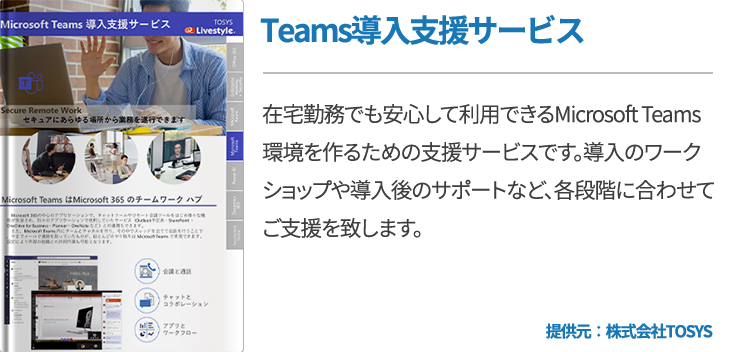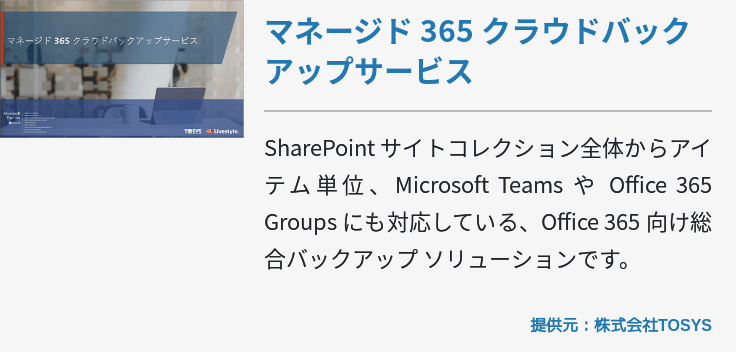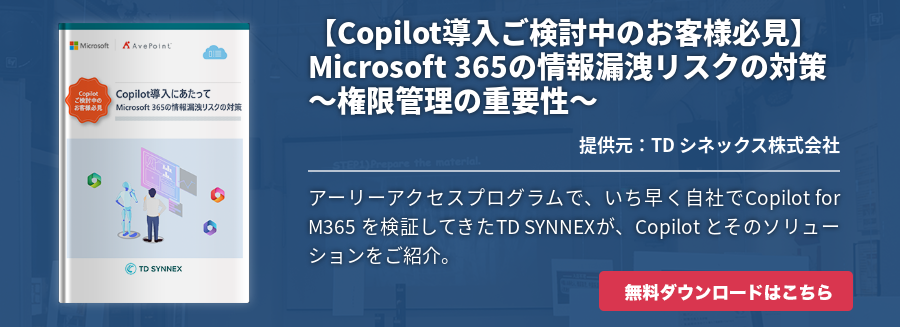ブラウザ経由でOfficeライセンスや様々なコミュニケーションツールを提供するOffice 365。従来のOfficeライセンスやサーバ製品と違って、Office 365の管理センターにてすべてのライセンスやサービスを管理できるため、IT担当者の負担が一気に軽減するというメリットがあります。
今回は、そんなOffice 365のユーザー管理とその方法についてご紹介します。
Office 365の管理体系とは
Office 365の管理体系や、テナント管理者がアクセスできる管理センターが起点です。管理センターで提供されている機能は次の通りになります。
≪Office 365の管理体系≫
|
機能 |
詳細 |
|
ダッシュボード |
中小企業向けのプランでは設定、ユーザーの追加、サービスの正常性に沿った支払など、標準的な作業を行うためのリンクが表示されます。大企業の場合は、サービスの正常性、お問合せ、メッセージセンターが表示されます。管理センターの各機能へスピーディにアクセスするためのダッシュボードです |
|
セットアップ |
Office 365をセットアップするために、基本セットアップと拡張セットアップが用意されています。サービスをすぐに開始するには、基本セットアップを試用してユーザーの作成、Officeアプリの設定、メールの設定、Web会議の構成を行います。 |
|
ユーザー |
組織のユーザーを作成、更新および削除します。さらにユーザーごとのアクセス権レベルの設定、Officeライセンスの割り当て、またはパスワードのリセットなども行えます。 |
|
連絡先 |
組織全体の共有連絡先を作成および管理します。管理者が予め共有連絡先を作っておけば、組織内のコミュニケーションを促進できるため、設定必須な機能の一つです。 |
|
共有メールボックス |
共有メールボックスはグループに属しているユーザーがアクセスできる同一のメールボックスです。例えば顧客サポート連絡先に設定しておけば、サポート部の全員が同じメールボックスを確認できます。 |
|
グループ |
組織のセキュリティグループを作成、管理します。グループを作成すると、複数ユーザーに同一アクセス許可を割り当てられ、セキュリティポリシーを簡単に適用できます。 |
|
ドメイン |
サーバドメイン名を追加および削除し、DNS設定を表示してドメイン関連の問題のトラブルシューティングを行います。さらに、ドメインを使用して企業のメールアドレスおよびWebサイトアドレスをカスタマイズします。 |
|
一般向けWebサイト |
GoDaddyやWix.comなど、パートナーが提供するWebHostサービスを使用するか、サブスクリプションを購入した時期によってはOffice 365に含まれるWebサイトエディターを使用して、一般向けWebサイトを作成します。 |
|
支払い |
組織が現在契約しているOffice 365サブスクリプションを表示し、追加購入やキャンセルが行えます。さらに、年月を指定して過去の請求書を確認したり、個別のユーザーに割り当て済みのライセンス数を確認したりすることもできます。 |
|
外部共有 |
ユーザー向けの外部共有の有効・無効を切り替えます。 |
|
サービス設定 |
メール、サイト、Skype for Business、アップデート、ユーザーソフトウェア、パスワード、コミュニティ、モバイルとユーザーの一般的なサービス設定を変更できます。 |
|
レポート |
メール、使用法、Skype for Business、SharePoint、OneDrive、監査、保護、ルールなど、すべてのサービスのレポートを表示します。レポートを確認することで、Office 365の利用状況を一目で確認できます。 |
|
サービスの正常性 |
Office 365、Exchange、SharePoint、Skype for Business、Identity、Officeのサービスの正常性を一目で確認できます。 |
|
サポート |
Office 365利用に関する重要な問題点を素早く表示します。サポートへの連絡もここから行えます。 |
|
サービスの購入 |
Microsoft Social Engagementなどの追加サブスクリプションを購入します。 |
|
Message Center |
サービスや新機能、重要なアップデートの変更内容が常に通知されるようにします。ユーザーが目にする前に変更内容を知れます。 |
|
ツール |
解析ツールを使用してサービスの正常性、準備状況、接続性を評価します。 |
|
管理者 |
Exchange、Skype for Business、SharePoint など各サービスの個別の管理センターを開きます。たとえばExchange管理センターではメール、予定表、配布グループなどのセットアップと管理を行います。SharePoint管理センターではサイトコレクション、サイト設定、OneDrive for Businessの作成と管理を行えます。 |
Office 365でユーザーを追加・削除する方法
Office 365では自由にユーザーを追加・削除できます。割り当て可能なライセンスがあれば、割り当てや解除も自由に行えるので、組織内のライセンス管理が簡単です。Office 365のユーザー追加に関しては「Office 365のユーザー追加時の考慮点」をご確認ください。
ここでは、Office 365でユーザーを削除する方法について紹介します。
まずは「Office 365」にテナント管理者のアカウントでサインインして、画面左上にあるアプリランチャーをクリックし一覧から「管理」を選択します。
管理センターにアクセスしたら「ユーザー」をクリックし、さらに「アクティブユーザー」をクリックしてページを移動します。「アクティブユーザー」ページで削除するユーザー名を指定して、「ユーザーの削除」をクリックします。これでユーザーの削除は完了です。
ただし、ユーザーを削除してもライセンスの支払いは継続しているので、ライセンスを削除したい場合は次の手順に従ってください。
先述した手順で管理センターにアクセスしたら、「課金」「サブスクリプション」の順に選択します。「ライセンスの追加または削除」というページが表示されるので、「ライセンスの総数」ボックスにライセンスを削除した場合の総数を入力します。現在契約しているライセンス数が10個で5個のライセンスを削除したいのであれば。ボックスには「5」と入力します。
最後に「送信」をクリックしてライセンスの削除を完了しましょう。
まとめ
いかがでしょうか?Office 365なら、様々な設定を管理センター一つで行え、ライセンスの追加と削除も非常に簡単です。これは従来のOfficeライセンスやサーバ製品にはなかった機能なので、ライセンス管理について悩んでいるという企業は、ぜひOffice 365導入をご検討ください。